|


Mes tutoriels sont traduit
par


Pinuccia
|

IngeLores |

Lisette |

EstellaFonseca |

SVCDesign |

Ce tutoriel est une
création personnelle. Toute ressemblance n'est que pure
coïncidence.
Il est formellement
interdit de copier ce tutoriel, de le distribuer sur le
net
Il est interdit de
modifier, de changer le nom, d'enlever le watermark et
d'altérer les tubes
Il est interdit de les
partager dans les groupes ou de les offrir sur votre
site, blog, forum
Les tubes sont offerts
pour un usage personnel
Si vous voulez les
utiliser pour vos tutoriels et les joindre dans le
matériel, il faudra demander l'autorisation aux auteurs
Vous pouvez m’envoyez
vos variantes, c’est avec plaisir que je les mettrais
dans ma galerie

Je remercie Gabry pour son tube
femme
Installer le cadre de @nn PSP
PictureFrame dans votre dossier
psp dossier cadre
N'hésitez pas à changer le mode
mélange des calques en fonction de vos tubes et couleurs
Suivant la version de PSP
utilisée, vous pouvez obtenir des résultats différents

Filtres
utilisés :
Mehdi
Wavy lab 1.1
AAAFrames/
Foto Frame
ScreeWorks/Dot
Screen

Merci à Renée pour le lien vers
ses filtres


Materiel
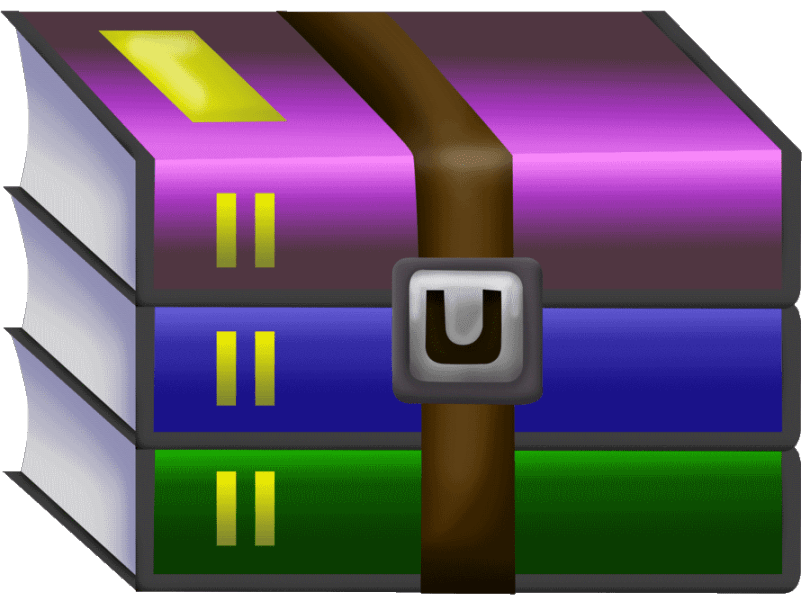

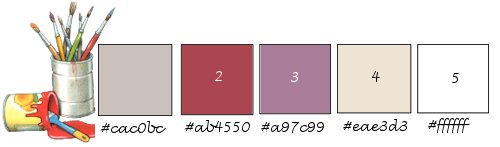
On
commence
1 -Ouvrir
un nouveau calque raster 1 900/
600
2-Effet
Mehdi Wavy lab 1.1
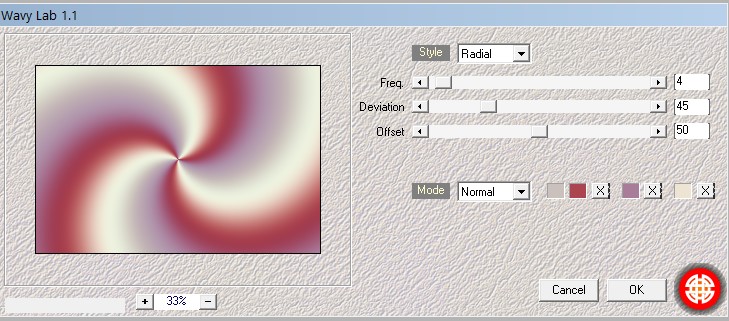
3-Nouveau
calque raster 2
4-Remplir
de la couleur 4
5-Ouvrir
le masque vsp226
6-Calque /
Nouveau calque de masque à
partir d’une image

7-Fusionner le groupe
8-Effet
Mura’s Seamless / Emboss Alpha
par défaut
9-Opacité
du calque à 70
10-Fusionner avec le calque du
dessous
11-Calque
dupliquer
12-Effet
/Simple / Top left mirror
13-Réglage/ redimensionner à
45%
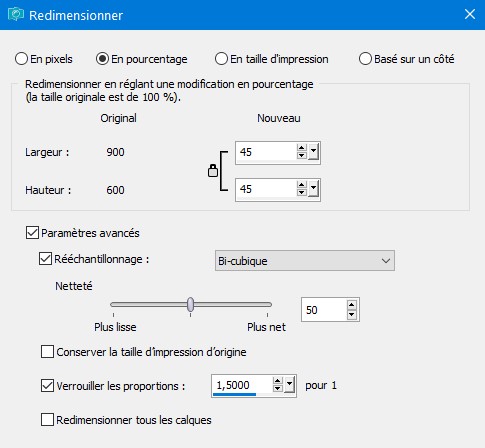
14-Effet
d’image mosaïque sans jointure
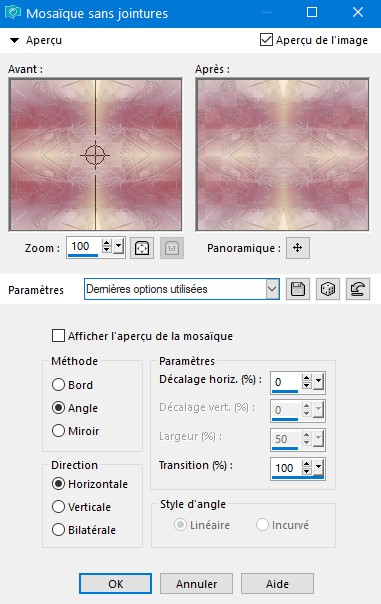
15-Calque
dupliquer
16-Effet
de Réflexion / Résonnance
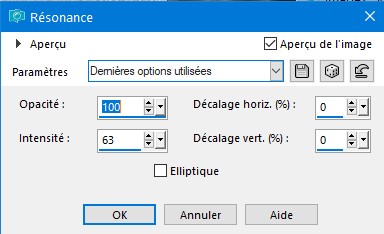
16-Effet
3D / Ombre portée 1 /1/40/25/
noir
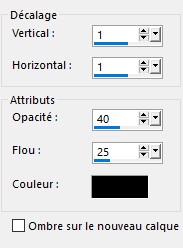
17-Réglage/ Davantage de Netteté
18-Effet
distorsion/ Vague

19-Calque
dupliquer
20-Image/
Miroir horizontal / Miroir
21-Fusionner avec le calque du
dessous
22-Nouveau
calque raster
23-Préparer un dégrader halo
Couleur 4
en 1er plan couleur
2 en arrière-plan
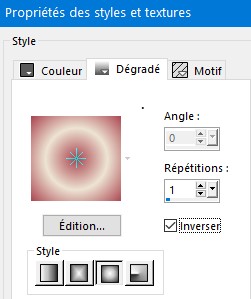
24-Outil
Sélection
25-Sélection /Charger
enregistrer une
sélection/charger une sélection
à partir du disque''
SelectionFel1''
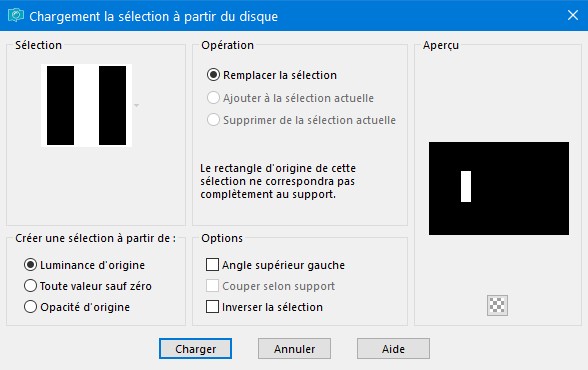
26-Versez
le dégrader
27-Effet
AAAFrame/ Fotoframe
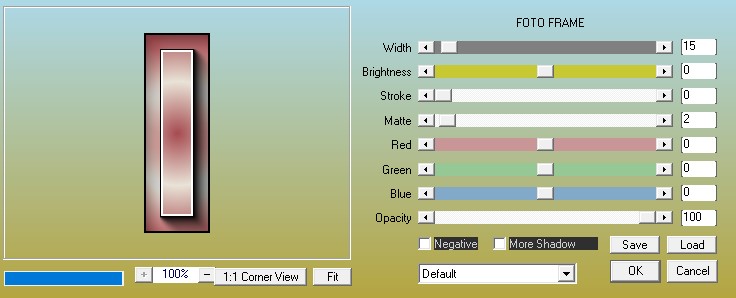
28-Sélection / Sélectionner les
bordures de la sélection
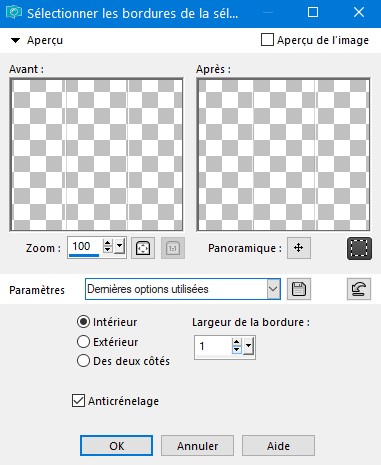
29-Versez
la couleur 5 blanche
30-Ne rien
sélectionner
31-Effet
ombre portée 1/1/40/25 noir
32-Calque
dupliquer
33-Image/
Miroir Horizontal
34-Fusionner avec le calque du
dessous
35-Calque
dupliquer
36-Effet/
distorsion/ vague

37-Agencer
vers le bas
38-Revenir
au-dessus de la pile de calque
39-Sélection/ Charger une
sélection à partir du disque
sélectionFel
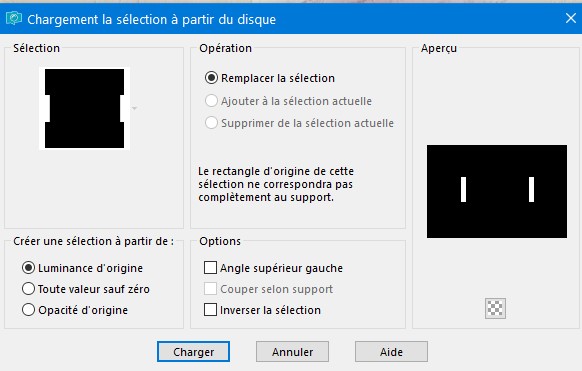
40-Effet /
ScreenWorks/ Dot screen
41-Ne rien
sélectionner
42-Vous
positionner sur le calque raster
1
43-Ouvrir
le masque L&N_Mask
Minimisez
44-Nouveau
calque raster
45-Versez
la couleur 5 blanche
46-Calque/
nouveau calque de masque à
partir d’une image ( Inverser
coché)

47-
Fusionner le groupe
48-Effet
3D/ Ombre portée 1 /1/60/20 noir
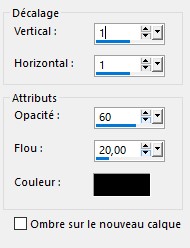
49- Vous
placer au-dessus de la pile
50-Ouvrir
la déco 1
51-Copier
/coller comme nouveau calque
52-Ne pas
le bouger il est à la bonne
place
53-Ouvrir
le texte
54-Copier/coller comme nouveau
calque
55-Placer
comme sur l’exemple
56-Effet3D/ombre portée
2/2/30/3 noir
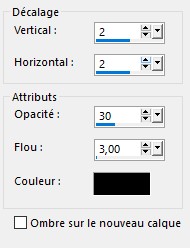
57-Fusionner les calques
visibles
58-Image/
Cadre / @nn_041118 Frame
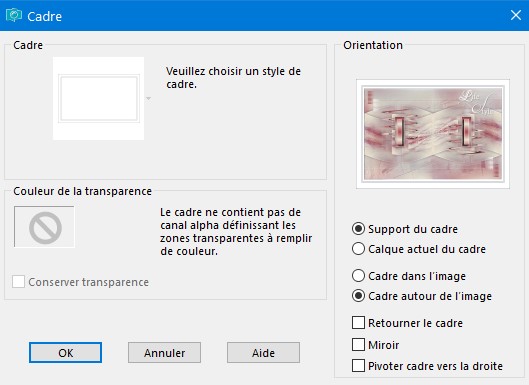
59-Fusionner les calques
visibles
60-Sélectionner avec la baguette
magique la fine bordure
61-Verser
le dégrader toujours en mémoire
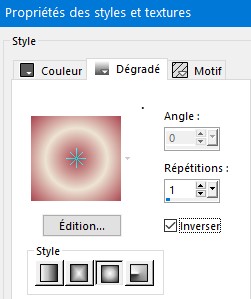
62-Effet / Screen Works / Dot screnn
63-Ne rien
sélectionner
64-Sélection la grand bordure
blanche
65-Effet
Textures/ Texture ''Rose
quadrillé''
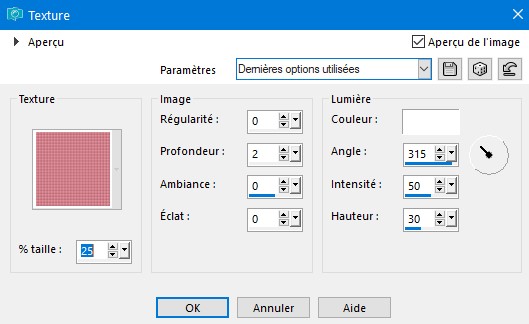
66-Ne rien
sélectionner
67-Ouvrir
le tube femme de Lily 559
68-Copier/coller comme nouveau
calque raster
69-Redimensionner à 95%
70-Outil
sélection
71-Position
Horiz
267 vert 71
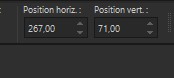
72-Effet
3D/Ombre portée 10 /10/30/30
noir
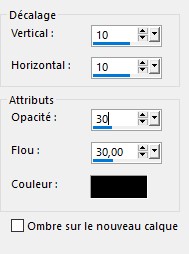
73-Ne rien
sélectionner
Signer
Redimensionner à
900
pixels de Large



Pour me contacter


©Designe2019-Félinec31 |